Wyodrębnianie obiektów to jedna z podstawowych technik w cyfrowej obróbce zdjęć, szczególnie ważna dla artystów airbrush, którzy chcą precyzyjnie pracować nad swoimi grafikami. W tym przewodniku pokażę ci różne narzędzia i metody w Photoshop Elements, które pomogą ci szybko i skutecznie wycinać obiekty. Niezależnie od tego, czy jesteś początkującym, czy zaawansowanym użytkownikiem, ten przewodnik krok po kroku dostarczy ci niezbędnej wiedzy, aby zoptymalizować twoją obróbkę zdjęć.
Najważniejsze odkrycia
- Różne narzędzia do zaznaczania w Photoshop Elements ułatwiają wyodrębnianie obiektów.
- Każde narzędzie ma swoje konkretne mocne strony, w zależności od motywu i warunków obrazowych.
- Kombinacja narzędzi może prowadzić do lepszych wyników.
Przewodnik krok po kroku
Na początek otwórz Photoshop Elements 11 i wybierz tryb ekspercki. W tym trybie masz dostęp do wielu opcji, aby precyzyjnie wyodrębnić obiekty.
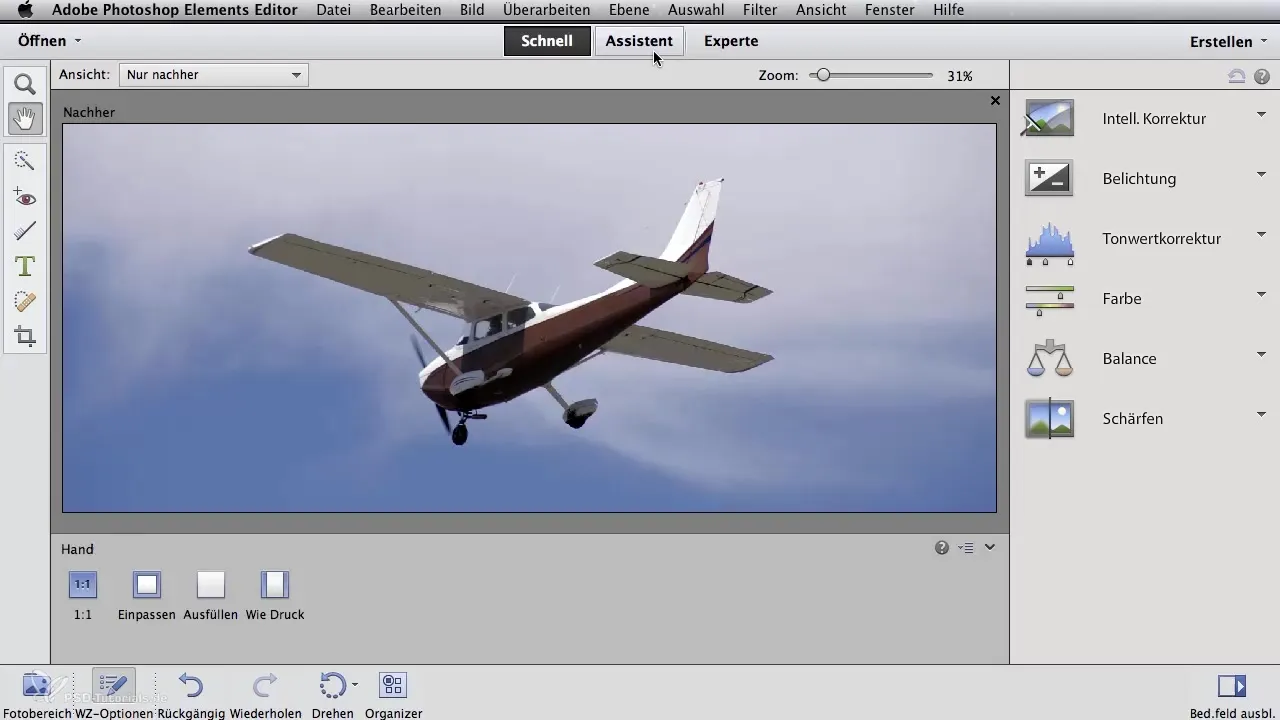
Podstawowym narzędziem, które możesz użyć, jest narzędzie Lasso. Dzięki niemu możesz wstępnie zaznaczyć obiekty, rysując myszką wzdłuż krawędzi pożądanego obiektu. Gdy połączysz oba końce obszaru zaznaczenia, cały obiekt zostanie zaznaczony, a ty będziesz miał możliwość skopiowania go lub wycięcia.
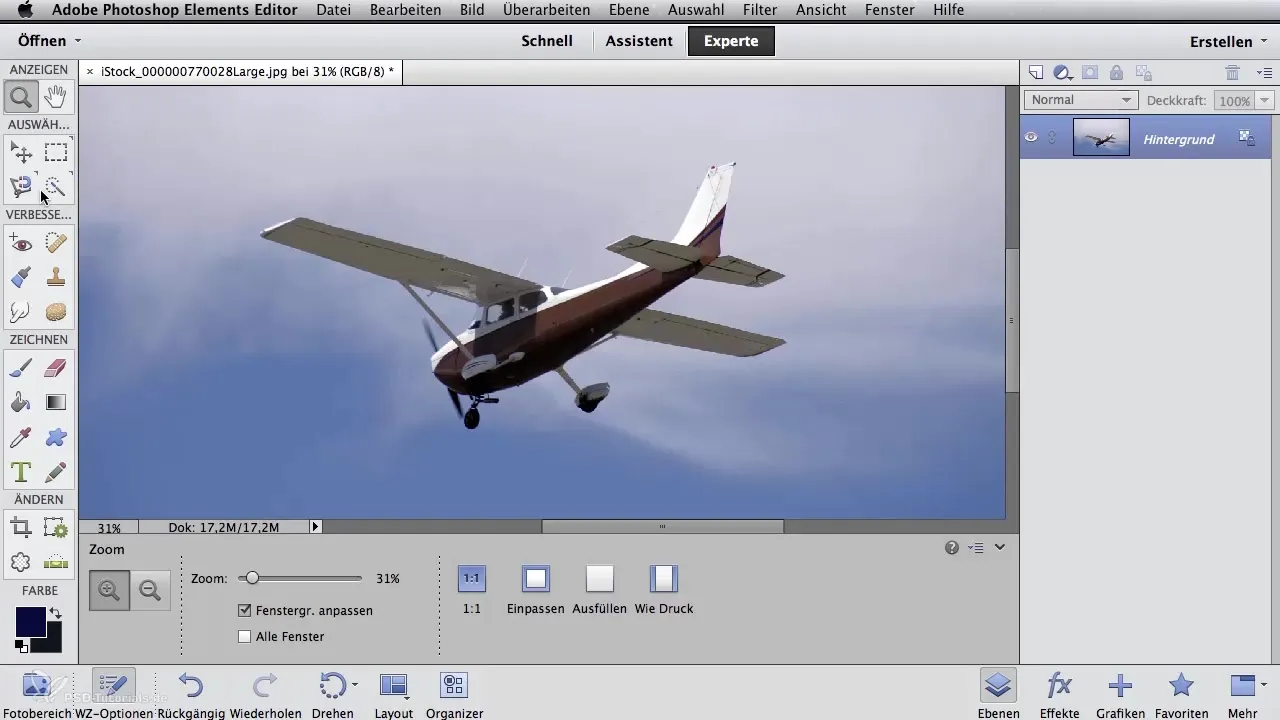
Dla bardziej złożonych obrazów zaleca się użycie magnetycznego lassa. To narzędzie jest szczególnie przydatne, gdy masz wyraźne krawędzie. Klikasz w jednym miejscu obiektu, a gdy przesuwasz narzędzie wzdłuż konturu, Photoshop automatycznie rozpoznaje krawędzie i umieszcza punkty selektywne.
Może się okazać, że magnetyczne lasso nie uchwyciło wszystkich potrzebnych krawędzi. W takim przypadku możesz cofnąć pojedyncze punkty za pomocą klawisza Delete i dostosować zaznaczenie.
W przypadku prostych linii, lasso wielokątne jest doskonałą opcją. Zaczynasz w dowolnym punkcie i klikasz wzdłuż krawędzi obiektu. Podwójne kliknięcie lub ponowne kliknięcie w punkcie początkowym zamyka zaznaczenie.
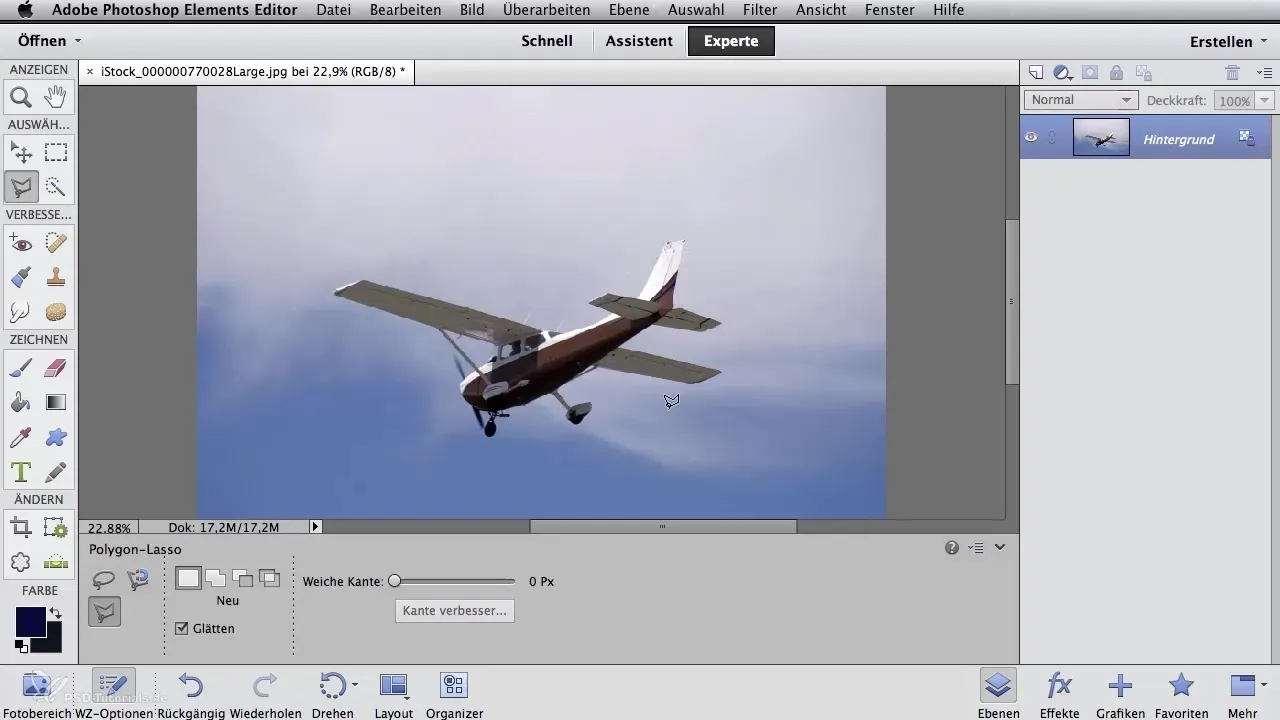
Jeśli chcesz zmodyfikować zaznaczenie, w menu kontekstowym znajdziesz opcje do dodawania lub odejmowania obszarów. Możesz również użyć klawisza Shift, aby dodać obszary, lub klawisza Alt, aby je usunąć.
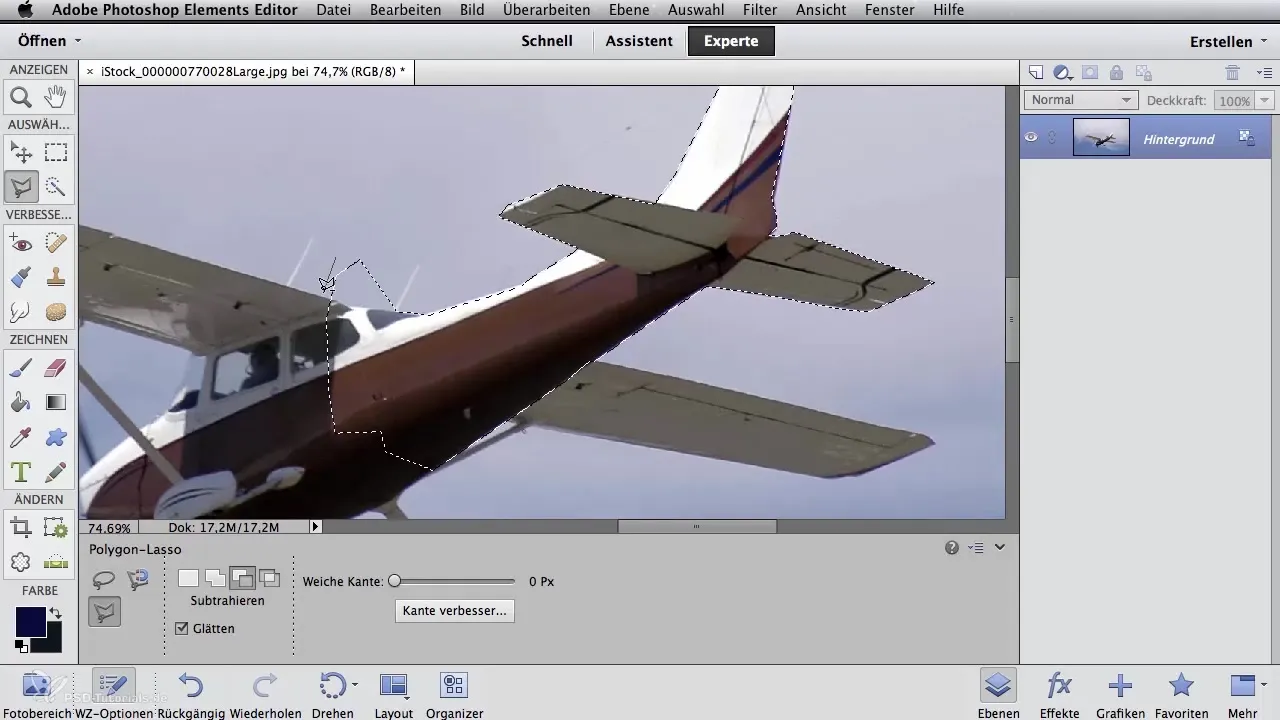
Magic wand to kolejna przydatna funkcja, szczególnie przy jednorodnych tłach. Przy jednokolorowym tle, jak na przykład przy bananie w przykładzie, po prostu kliknij na pożądaną kolorystykę, a magic wand automatycznie zaznaczy cały obszar.
Aby wyciąć banana, musisz jednak odwrócić zaznaczenie, aby banan sam został zaznaczony. Następnie możesz skopiować i wkleić banana, aby przenieść go w pożądane miejsce.
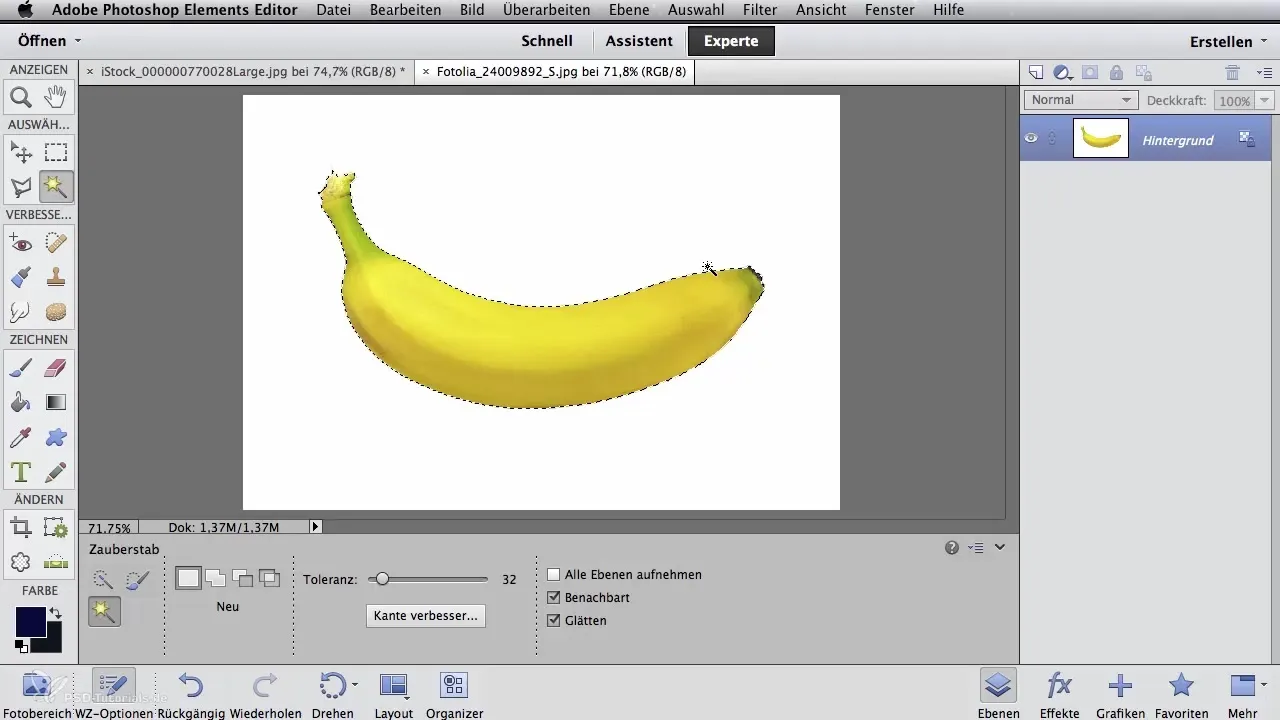
Narzędzie szybkiego zaznaczania oferuje bardzo intuicyjną metodę, w której możesz po prostu „malować” obszar. Za pomocą rozmiaru pędzla możesz dostosować, jak dokładnie ustalasz obszar roboczy. Podczas malowania Photoshop automatycznie rozpoznaje kontrasty i zmiany kolorów na obrazie.
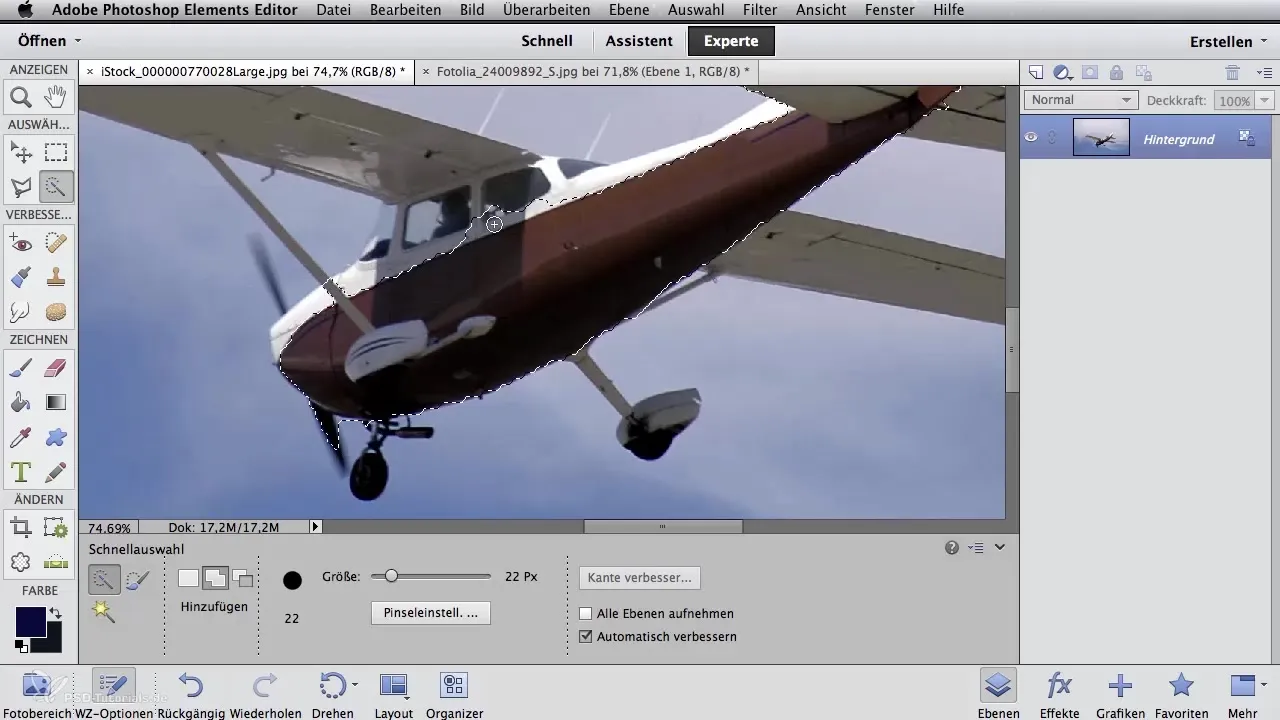
Jeśli zdarzy ci się zaznaczyć za dużo, możesz również oczyścić to zaznaczenie, przytrzymując klawisz Alt i ponownie pracując z obszarem pędzla.
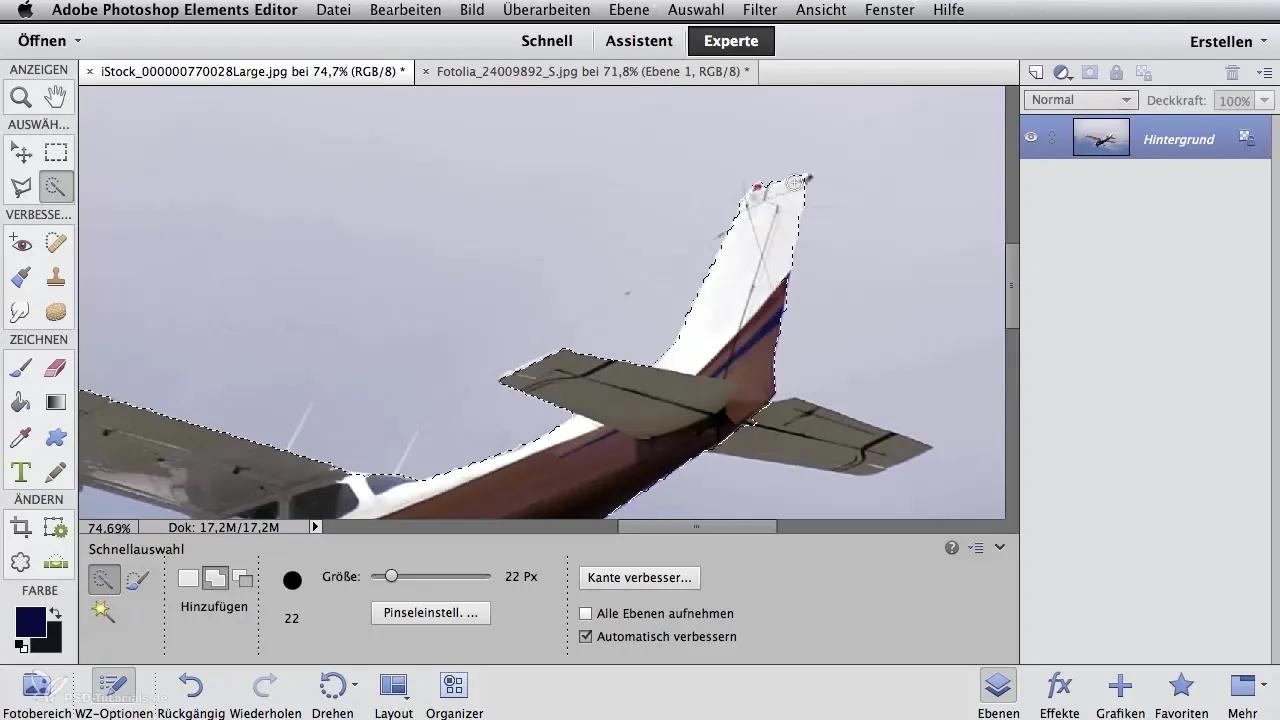
Kolejnym wartościowym narzędziem jest pędzel zaznaczenia, dzięki któremu możesz ręcznie „malować” zaznaczenie. Masz pełną kontrolę nad zaznaczeniem i możesz zdecydować, które obszary mają być uwzględnione.
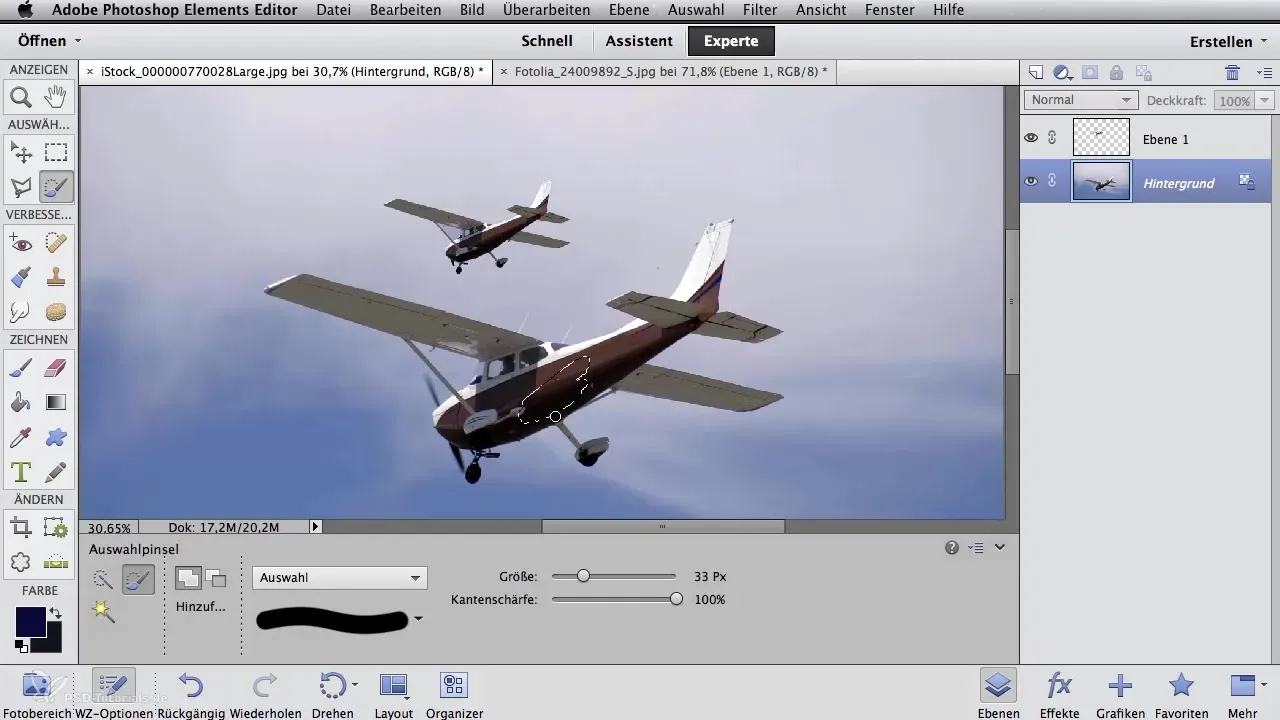
Upewnij się, że dobrze łączysz narzędzia, aby uzyskać jak najlepszy wynik. Może być konieczne, aby dostosować zaznaczenie wielokrotnie, aby osiągnąć perfekcyjne wyodrębnienie.
Podsumowanie – Cyfrowa obróbka zdjęć dla artystów airbrush: Wyodrębnianie obiektów
Wyodrębnianie obiektów w Photoshop Elements może być skomplikowane, ale przy odpowiednim zastosowaniu różnych narzędzi, takich jak lasso, magic wand i szybkie zaznaczanie, uda ci się uzyskać precyzyjne wyniki. Pamiętaj, że często konieczne jest użycie kilku narzędzi, aby osiągnąć pożądany rezultat. Eksperymentuj z różnymi technikami, aby uzyskać najlepsze efekty w swoich projektach.
Często zadawane pytania
Jak mogę wyodrębnić obiekt?Najłatwiejszym sposobem jest użycie narzędzi do zaznaczania, takich jak narzędzie Lasso lub Magic Wand, aby zaznaczyć kontury obiektu.
Co zrobić, jeśli zaznaczenie nie jest wystarczająco dokładne?Możesz dostosować zaznaczenie za pomocą klawisza Delete lub ponownie rysować.
Czy mogę łączyć różne narzędzia zaznaczania?Tak, kombinacja różnych narzędzi może pomóc uzyskać dokładniejsze wyniki.
Jak mogę odwrócić zaznaczenie?Użyj opcji „Odwróć zaznaczenie” w menu, aby zmienić zaznaczenie.
Czy wyodrębnianie działa przy skomplikowanych motywach?Tak, w przypadku skomplikowanych motywów, magnetyczne lasso lub pędzel zaznaczenia są bardzo pomocne.


